
如何调节手机打字震动声音 如何调整小米手机振动力度
发布时间:2024-02-07 10:30:05 来源:三公子游戏网
在现代社会中手机已成为人们生活中不可或缺的重要工具之一,随着手机的普及和使用频率的增加,一些问题也逐渐浮现出来,其中之一就是手机打字时的震动声音。这种震动声音不仅会对人们在公共场合的使用造成困扰,还可能干扰到周围的他人。调节手机打字震动声音的方法变得十分重要。小米手机作为市场上热门的手机品牌,其振动力度的调整也备受关注。接下来我们将介绍一些简单易行的方法,帮助用户调节手机打字震动声音和小米手机的振动力度,以提升使用体验。
如何调整小米手机振动力度
步骤如下:
1.打开手机设置,点击更多设置。
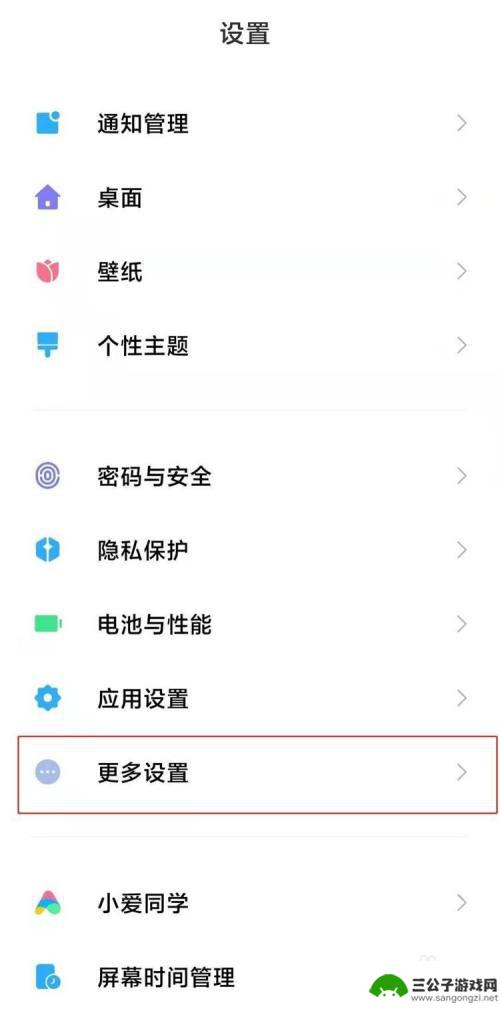
2.选择语言与输入法。
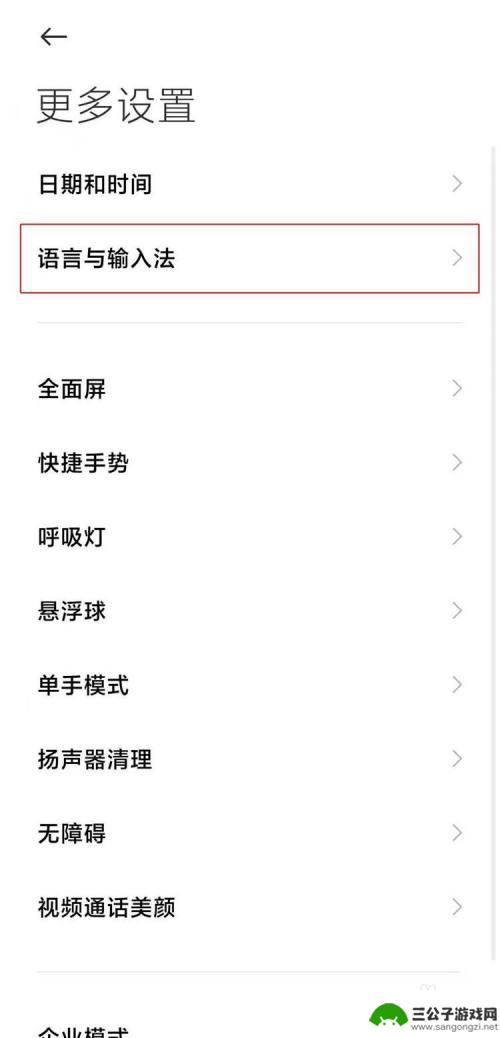
3.点击输入法管理。
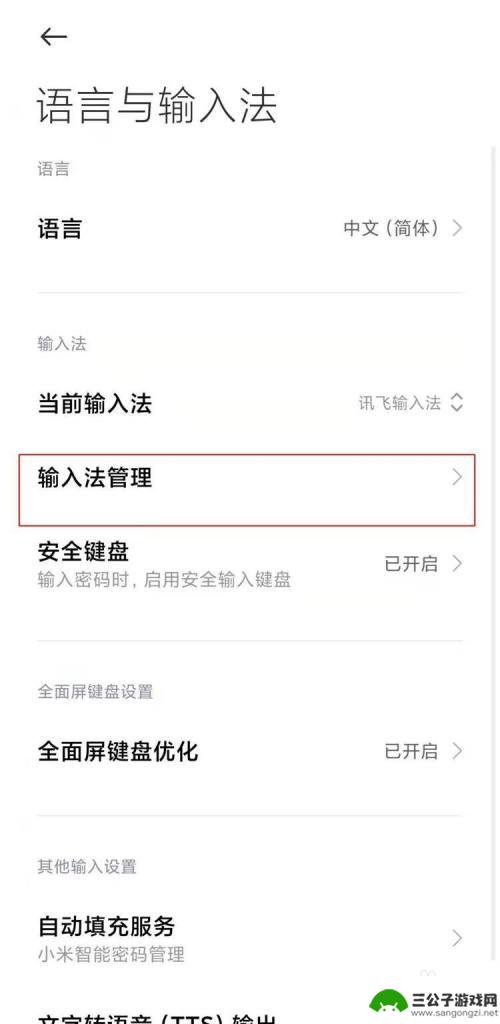
4.选择自己使用的输入法,点击设置。
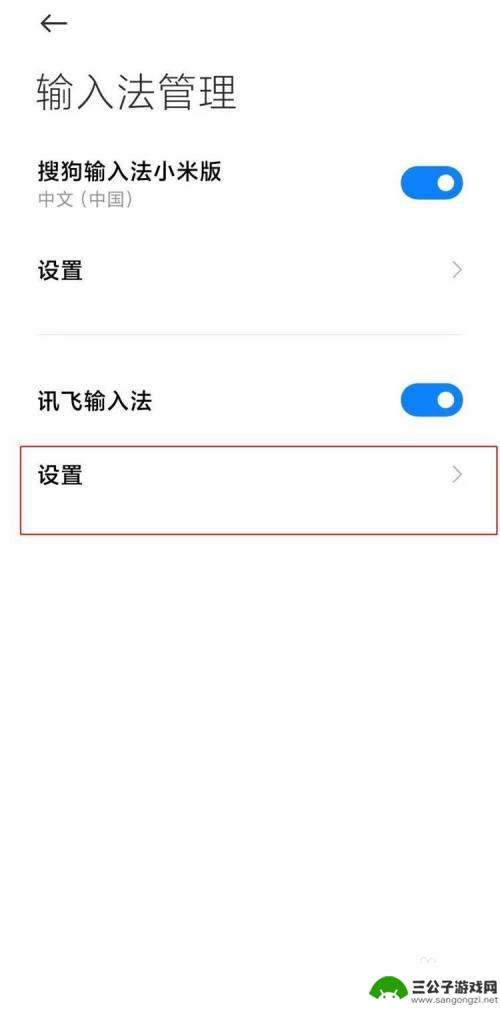
5.跳到输入法app的页面,在我的页面点击设置。
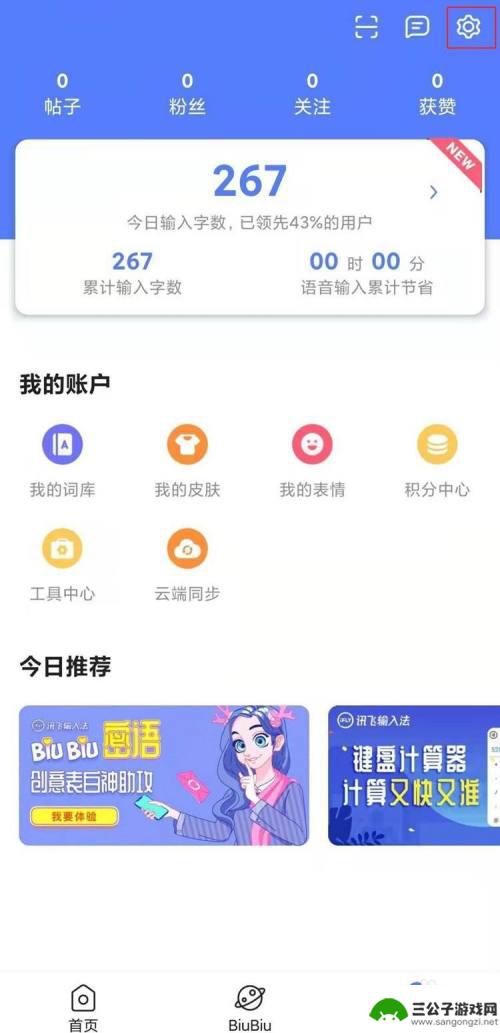
6.选择键盘设置。
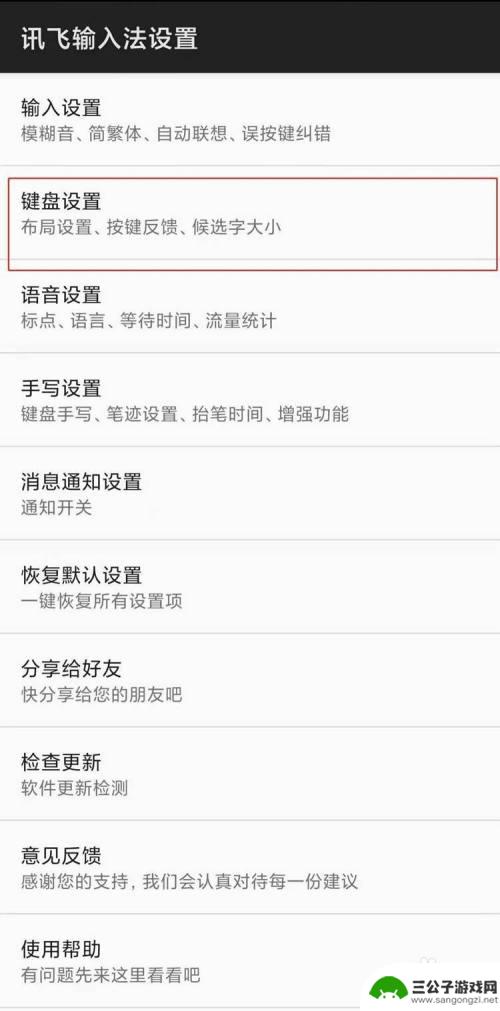
7.再点击按键振动。
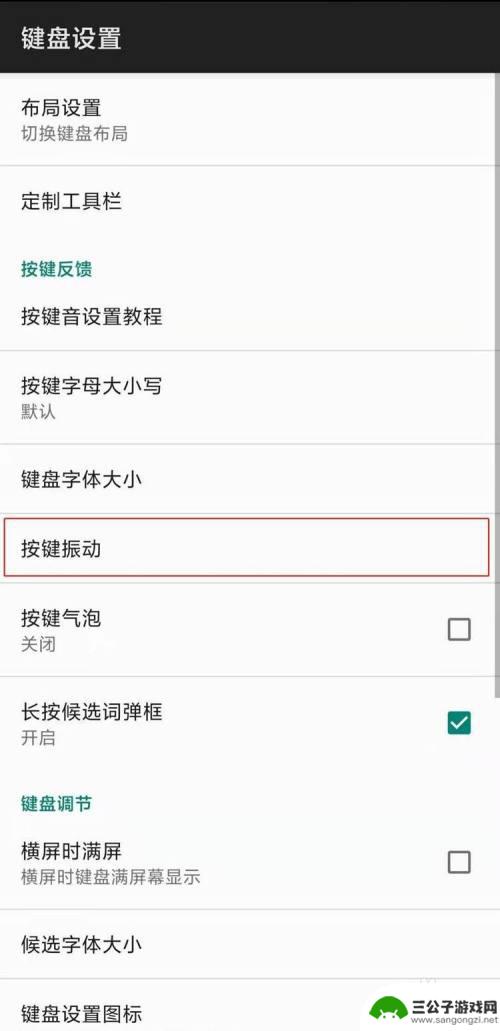
8.调节振动强度即可。
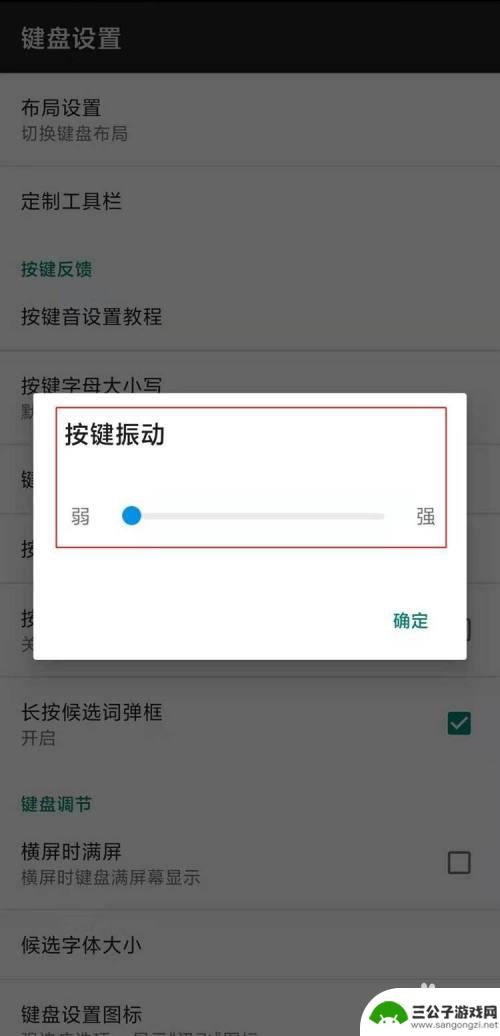
以上是如何调节手机打字震动声音的全部内容,如果你遇到同样的情况,请参照以上方法进行处理,希望对大家有所帮助。
热门游戏
-
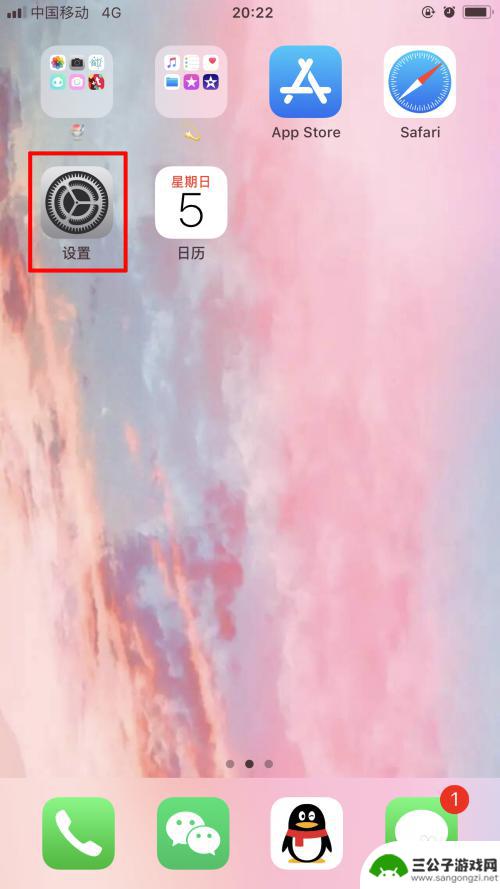
手机振动器在哪里设置 手机震动强度调节方法
手机振动器在哪里设置?手机震动强度如何调节?这是很多手机用户关心的问题,手机的震动功能在日常使用中起着非常重要的作用,它可以提醒我们接收到新消息或通知,同时也可以在静音模式下避...
2024-05-11
-
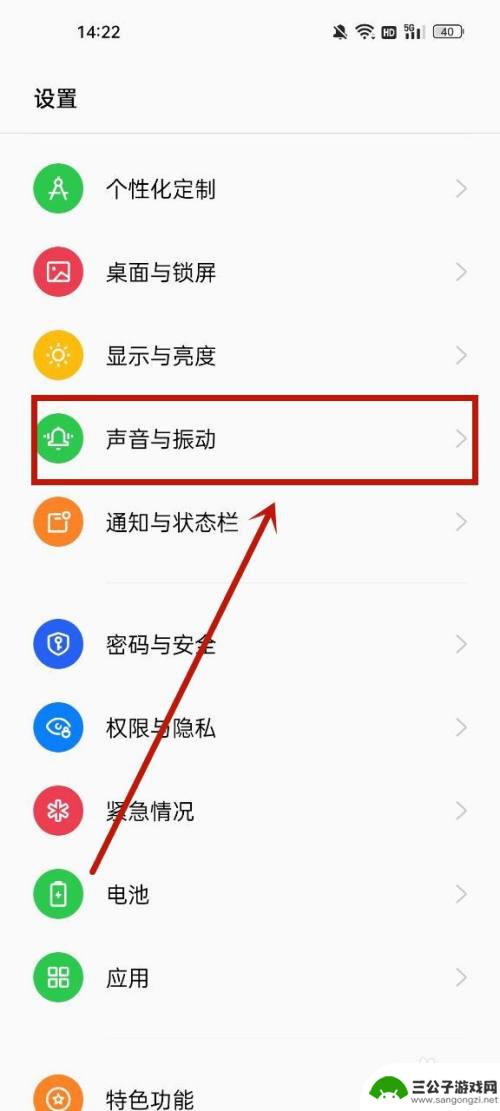
oppo手机震动小怎么办 oppo手机振动强度调节方法
oppo手机是目前市场上备受欢迎的手机品牌之一,拥有强大的性能和优质的用户体验,有时候我们可能会遇到一些小问题,比如oppo手机震动过小的情况。这时候我们可以通过调节振动强度来...
2024-04-17
-
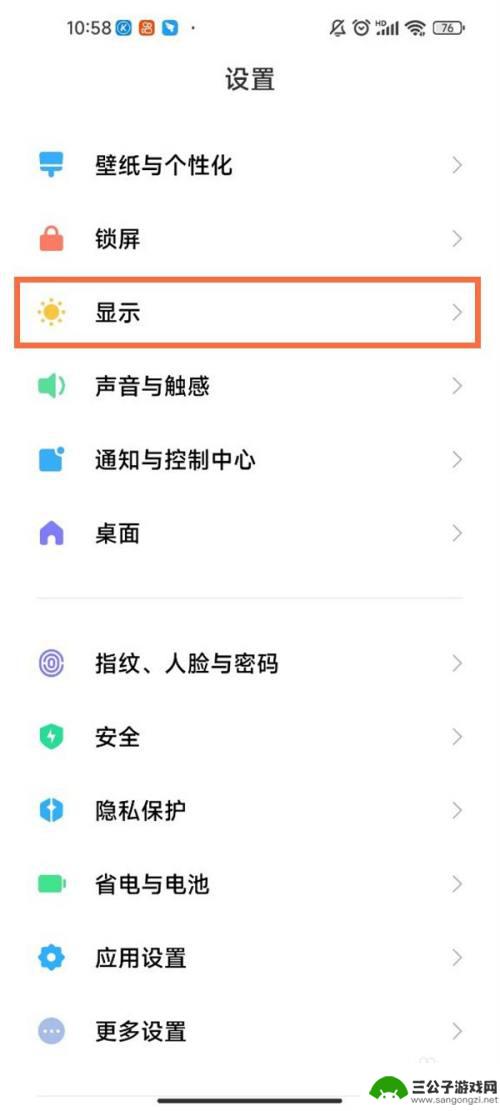
小米怎么调整手机亮度设置 小米手机自动亮度太暗怎么调节
小米手机是一款备受欢迎的智能手机品牌,其拥有丰富的功能和优秀的性能,在使用小米手机时,有时候会遇到自动亮度调节过暗的情况,这可能会影响我们的使用体验。我们需要知道如何调整小米手...
2024-03-08
-
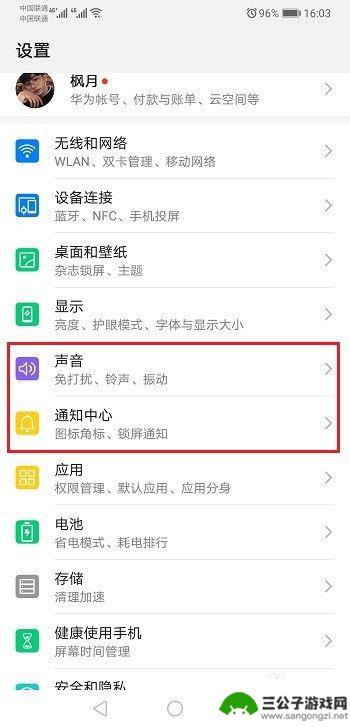
华为手机静音如何取消振动 华为手机如何关闭短信震动
在日常生活中,我们经常会遇到需要将手机静音或关闭短信震动的情况,尤其是在重要会议、上课或需要专心工作的时候,手机的铃声和震动往往会打扰到我们的注意力。针对华为手机用户,取消振动...
2024-11-02
-
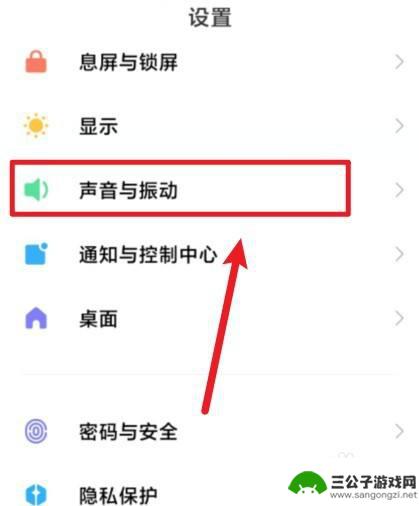
如何加强红米手机震动 小米手机震动强度调整方法
在现代社会中手机已经成为了人们生活中不可或缺的一部分,而随着手机功能的不断升级和改进,手机的震动功能也成为了用户关注的焦点之一。红米手机和小米手机作为市场上备受欢迎的品牌之一,...
2024-02-06
-
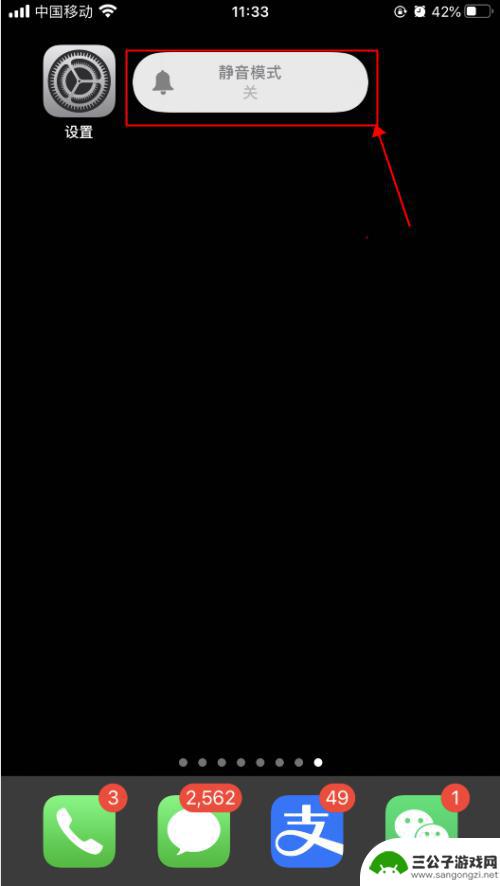
如何设置苹果手机打字声音 怎么设置iPhone苹果手机的打字按键声音大小
如何设置苹果手机打字声音,当我们使用iPhone手机输入文字时,有时候会希望能够调整打字按键的声音大小,以便在不同的环境中更好地适应,如何设置苹果手机的打字声音呢?在本文中,我...
2023-10-31
-

iphone无广告游戏 如何在苹果设备上去除游戏内广告
iPhone已经成为了人们生活中不可或缺的一部分,而游戏更是iPhone用户们的最爱,让人们感到困扰的是,在游戏中频繁出现的广告。这些广告不仅破坏了游戏的体验,还占用了用户宝贵...
2025-02-22
-

手机图片怎么整体缩小尺寸 如何在手机上整体缩小照片
如今手机拍照已经成为我们日常生活中不可或缺的一部分,但有时候我们拍摄的照片尺寸过大,导致占用过多存储空间,甚至传输和分享起来也不方便,那么如何在手机上整体缩小照片尺寸呢?通过简...
2025-02-22














